Un rastreador de gastos es vital si está haciendo un presupuesto o si necesita saber a dónde va su dinero. Google Forms es un generador de formularios gratuito que funciona muy bien como un rastreador de gastos.
Google Forms es muy personalizable, por lo que, si bien también se puede usar como una encuesta, una herramienta RSVP, un formulario de contacto, una hoja de registro de productos o cualquier otro formulario de preguntas y respuestas, puede convertirlo en un rastreador de gastos personalizado eligiendo preguntas relacionadas con los gastos.
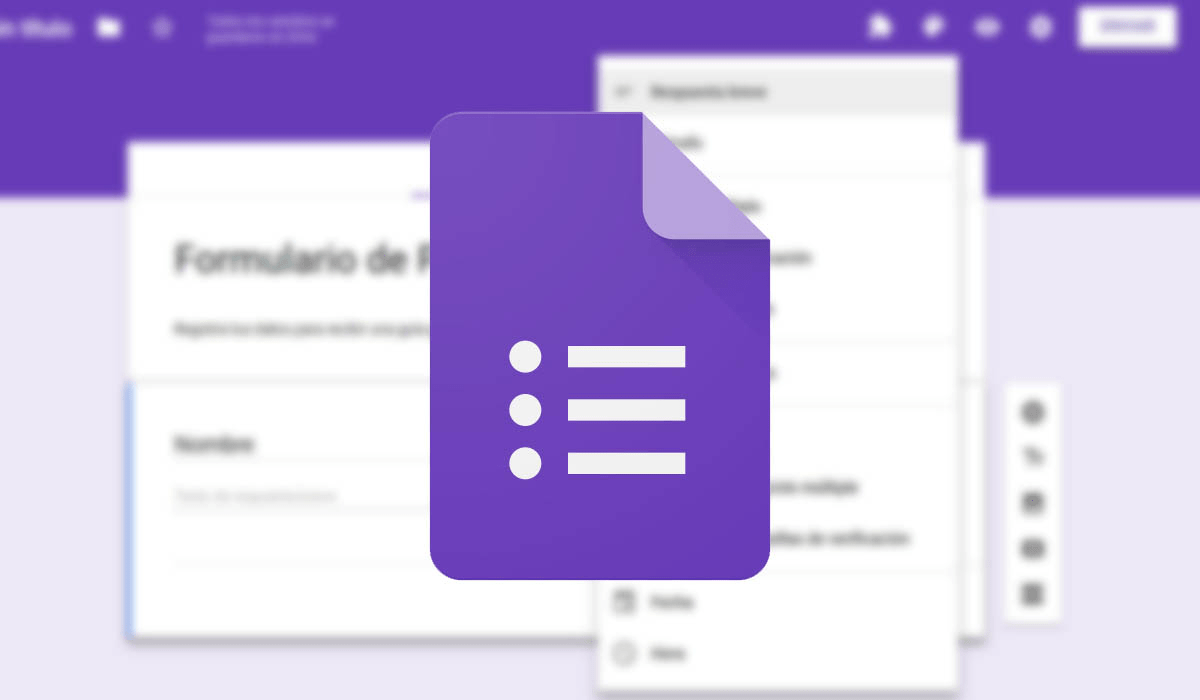
Un rastreador de gastos de Google Forms puede controlar cualquier cosa que desee con respecto a una transacción y, dado que funciona muy bien desde un teléfono, lo tendrá con usted donde quiera que vaya.
Puedes dejar de guardar recibos o intentar descifrar un cargo en tu tarjeta de crédito; simplemente abra su registro de gastos justo después de gastar dinero para registrar todos los detalles importantes y envíelo a una hoja de cálculo que pueda revisar más tarde.
Sugerencia: consulte nuestra lista de las mejores aplicaciones de presupuesto y seguimiento de gastos para conocer otras formas de realizar un seguimiento de los gastos. No son tan personalizables como los formularios de Google, pero tienen sus propios beneficios.
Decida qué rastrear
La idea de un rastreador de gastos es controlar en qué está gastando su dinero, por lo que hay algunos detalles básicos que el formulario debe incluir. Pero dependiendo de lo que desee rastrear, es posible que necesite algunos campos adicionales en el formulario.
Estos son algunos ejemplos de lo que podría querer rastrear:
- Precio: ¿Cuánto cuesta esta transacción?
- Tienda: ¿Dónde estás gastando el dinero?
- Descripción: ¿En qué estás gastando el dinero?
- Categoría: ¿Qué tipo de compra es (entretenimiento, comida, factura, etc.)?
- Método de pago utilizado: ¿Cómo lo paga (qué tarjeta/banco/aplicación)?
- Quién corrió el gasto: si hay varias personas que usan el formulario
- Notas: ¿Alguna nota adicional que necesites hacer?
Al decidir qué incluir en un rastreador de gastos de Google Forms, tenga en cuenta que desea que los campos sean lo más amplios posible para que puedan aplicarse a cualquier cosa que esté comprando. No necesariamente necesita un campo que pregunte qué tipo de comida está comprando, por ejemplo, a menos que se trate únicamente de un registro de gastos de alimentos; es posible que también desee utilizar esto para registrar el pago del alquiler y las facturas telefónicas.
En esa nota, puede hacer que cualquiera de los campos en su formulario de seguimiento de gastos sea obligatorio o no obligatorio. Por lo tanto, si desea un campo realmente específico para algo, simplemente haga que no sea obligatorio para que no tenga que usarlo para cada transacción.
Cree el rastreador de gastos de formularios de Google
Este es un rastreador de gastos de muestra, por lo que el suyo, de ninguna manera, necesita verse exactamente como este. Usamos preguntas amplias con opciones de respuesta aún más amplias para mostrar cómo funciona esto. Aprenderá que editar el formulario es extremadamente fácil, por lo que no debería tener ningún problema para personalizarlo usted mismo.
- Abre Formularios de Google.
- Seleccione en blanco para iniciar un nuevo formulario.
- Cambie el nombre de su formulario a algo reconocible.
- Seleccione la primera casilla y cámbiela a Respuesta corta.
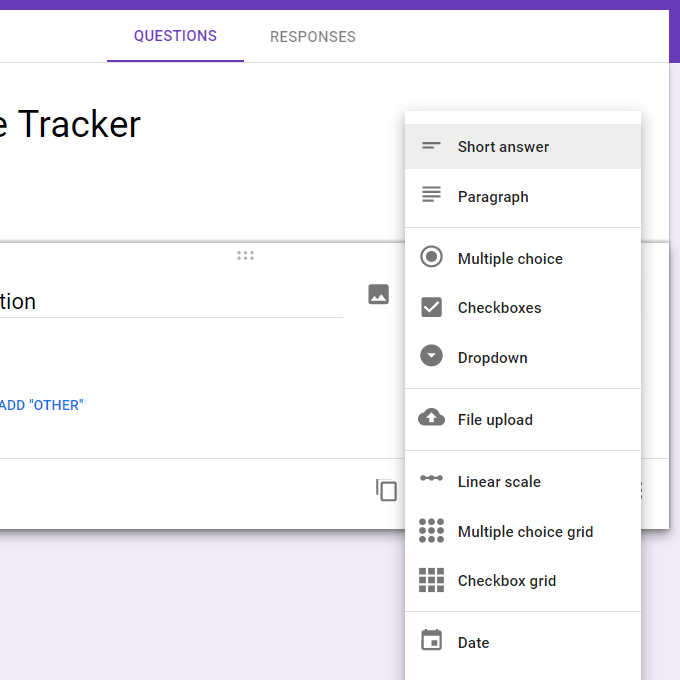
- Asigne el nombre Precio a este, confirme que se muestra el número y luego marque el botón requerido.
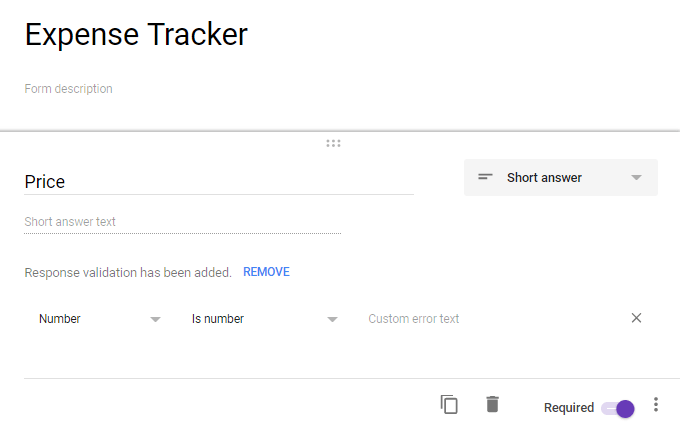
- Use el signo más del menú a la derecha para agregar una nueva pregunta, pero esta vez elija Opción múltiple.
- Nombra esta Store y luego completa las opciones de respuesta con las tiendas habituales en las que compras. Otro se agrega de forma predeterminada, por lo que si termina haciendo una compra en una tienda diferente, puede escribirlo allí.
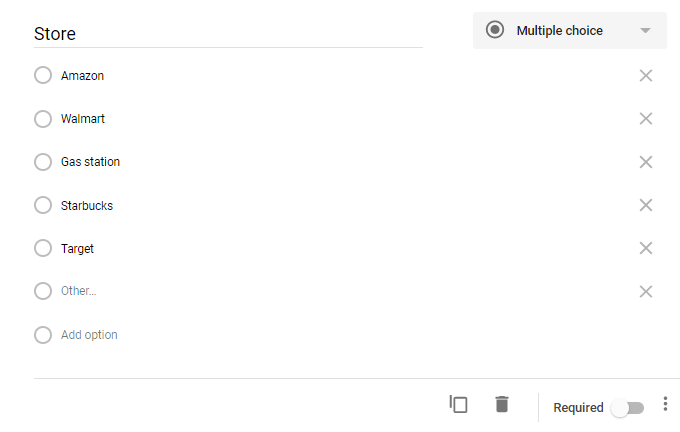
- Continúe a través del formulario haciendo todas las diferentes preguntas que quiera hacerse cada vez que compre algo. Utilice las sugerencias anteriores, como el método de pago y la pregunta de descripción, para obtener la mayor cantidad de detalles posible. Esto será útil más adelante cuando interpretemos todos los resultados del formulario.
- Use el botón de vista previa (el ícono del ojo) en la parte superior de Google Forms para obtener la URL de su formulario. Puede compartir esto con cualquier persona con la que desee usar el formulario, o enviárselo a usted mismo para que sea fácilmente accesible desde su teléfono.
Esto no es necesario, pero su formulario también puede incluir imágenes, encabezados y un esquema de color único. ¡Un formulario colorido podría hacer que el seguimiento de los gastos sea divertido, si eso es posible! El icono de pintura en la parte superior de la página es el lugar al que se dirige para realizar esos cambios.
Configurar cálculos
Cada entrada de su formulario se recopila en una hoja de cálculo con un formato agradable en Hojas de cálculo de Google. Seleccione repuesta en la parte superior de su formulario y luego haga clic en el icono de la hoja de cálculo para cambiar el nombre de la hoja de cálculo (si lo desea).
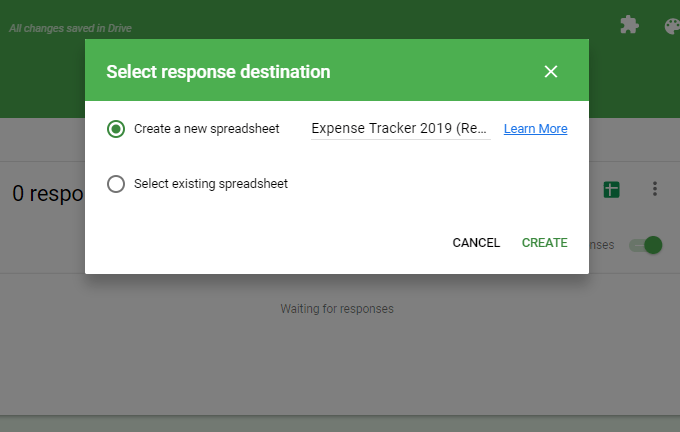
Después de que se abra la hoja de cálculo, cree una nueva pestaña en la parte inferior y asígnele el nombre Cálculos.
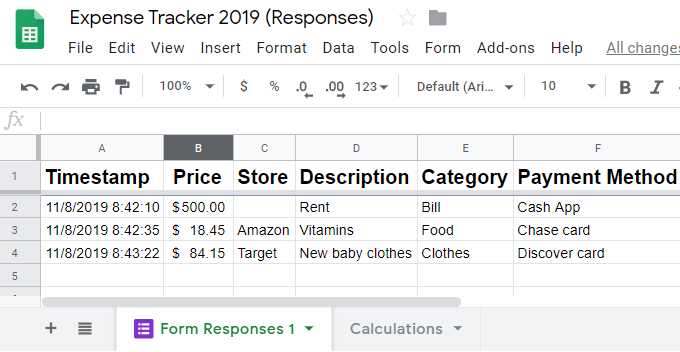
A partir de ahí, puede hacer cualquier cosa que admita Google Sheets: sume todos sus gastos durante un período de tiempo determinado, cree gráficos para una comprensión visual de sus gastos, vea quién gasta más dinero, identifique qué tiendas le están costando más, etc.
El uso de ese tipo de fórmulas en Google Sheets está fuera del alcance de este artículo, pero veamos algo realmente simple como sumar todos los gastos de cada persona para que podamos ver realmente quién gasta más. Siempre puede adaptar la fórmula al total de cuánto está gastando en cada tienda.
La forma más sencilla de sumar todos los gastos, independientemente de la persona que haya realizado la transacción, es ejecutar la fórmula de suma, así:
- =suma(Respuestas de formulario 1!B:B)
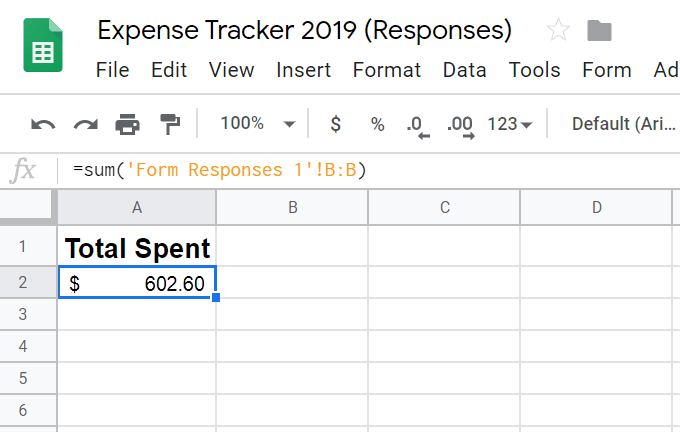
Este cálculo funciona para nuestro ejemplo porque la columna de precio de las respuestas del formulario está en la columna B.
Aquí hay una fórmula de Hojas de cálculo de Google que muestra una visión mucho más detallada de cuánto gasta cada persona:
- =sumif(Respuestas de formulario 1!G:G,Jeff,Respuestas de formulario 1!B:B)
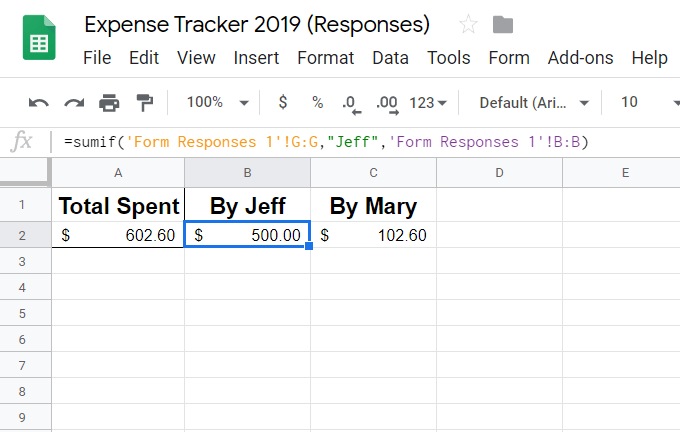
La forma en que esto funciona es ingresando sumif y luego eligiendo la columna que contiene los nombres (G en nuestro ejemplo). La siguiente parte es identificar el nombre, Jeff. Finalmente, seleccione el encabezado de la columna con los precios para que cuando la otra columna coincida con el nombre que estaba después, agregue solo esos precios.
Busque en la lista de funciones de Google Sheets otras formas de interpretar los datos de su formulario. Otra forma de ver sus gastos es con un cuadro o gráfico; Google tiene un tutorial sobre cómo hacerlo.








